Scheda Prodotto
In questa schermata viene gestita l'anagrafica di un articolo.
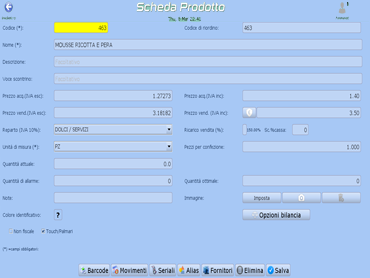
Come accedere alla schermata:
Dalla "Cassa" accedere al Panello "Strumenti" cliccando sull'apposita icona.
- Dal Pannello "Strumenti" accedere al "Catalogo" cliccando sull'apposita icona.
- Cliccare con il mouse sul pulsante "Nuovo".
Introduzione
Mediante questa scheda è possibile inserire i dati di un nuovo articolo o apportarne ad uno esistente. Il codice è libero e quando viene creato un nuovo prodotto viene proposto un codice non ancora inserito per agevolare e velocizzare l'inserimento. Se il prodotto che si sta inserendo è fornito di codice a barre, questo va inserito nel campo codice. Il codice di riordino è un secondario codice utilizzato principalmente per effettuare gli ordini verso i fornitori (vedi relativo help cliccando qui). Affinchè un articolo possa essere inserito occorre che siano presenti i campi obbligatori: il codice di vendita ed il nome.
Inserimento
dei dati principali
Il codice del prodotto verrà utilizzato (nella quasi totalità dei casi) per identificare in modo univoco un determinato articolo (vendita, statistiche, ricerche. ecc...). Se non viene inserito alcun codice di riordino, viene preso come tale il codice di vendita immesso. I codici di vendita e di riordino non possono essere mai duplicati all'interno del catalogo. Il nome dell'articolo verrà impiegato in tutte le funzionalità per identificare l'articolo in modo descrittivo. Inserendo il prezzo di acquisto ed il prezzo di vendita automaticamente il programma calcolerà la percentuale di ricarico, oppure è possibile inserire un prezzo di acquisto (iva comp.) e la percentuale di ricarico che si desidera ottenere, affinchè il programma calcoli automaticamente il prezzo di vendita. E' anche possibile inserire il prezzo di acquisto senza iva, nell'apposito campo ('Prezzo acq.(IVA esc.)') in modo tale che in base all'aliquota iva del reparto (impostabile dalla configurazione reparti) venga calcolato il relativo prezzo iva compresa. E' anche possibile impostare un prezzo di vendita senza iva (‘Prezzo vend.(IVA esc)') ottenendo automaticamente il relativo prezzo di vendita iva compresa.Si può impostare reparto di vendita (a cui è legata l'aliquota iva) che verrà poi utilizzato per tutte le funzionalità correlate (vendita in cassa, inventario, statistiche, ecc...). Se al momento dell'inserimento si ha a disposizione la quantità dell'articolo è possibile specificarla nel campo quantità attuale.
Gestione
dati ausiliari
Verranno ora descritti i restanti campi:
Descrizione
non viene utilizzato in altre funzionalità;
Desc. Scontrino (Descrizione scontrino).
se è presente viene utilizzato al momento dell'emissione dello scontrino per descrivere l'articolo, predisponendo quindi un nome abbreviato per l'articolo in questione;
Quantità di allarme.
ha lo scopo di segnalare la scarsa quantità dell'articolo in fase di
vendita: infatti se l'articolo scende al di sotto di tale livello,
durante la vendita viene mostrato un avviso che invita ad includerlo al prossimo ordine. Finchè la
quantità dell'articolo non viene reimpostata l'avviso non
verrà più mostrato.
Inoltre nella fase di creazione o modifica di un ordine e precisamente nella sezione di aggiunta articoli
è presente un filtro specifico "Prodotti in allarme" che consente di visualizzare tutti gli articoli la cui quantità è inferiore al livello di allarme.
Quantità ottimale.
indica la quantità che si considera opportuno avere a disposizione al momento dell'acquisto, cioè la scorta più indicata al momento dell'ordine.
Quindi quando si farà un nuovo ordine verrà automaticamente impostata come quantità di acquisto la quantità necessaria a ripristinare quel livello di giacenza.
In ogni caso la quantità dell'ordine potrà sempre essere rettificata in ogni caso.
Inoltre nella fase di creazione o modifica di un ordine e precisamente nella sezione di aggiunta articoli
è presente un filtro specifico "Prodotti sottoscorta" che consente di visualizzare tutti gli articoli la cui quantità è inferiore al livello ottimale (o livello di scorta ottimale).
Note.
campo descrittivo per informazioni addizionali;
Immagine
Possiamo
associare una foto al prodotto tramite il tasto 'Imposta',
oppure eliminarla attraverso il tasto 'Rimuovi'.
Nei dispositivi dotati di fotocamera (es: tablet o webcam) può anche essere scattata la foto ad un articolo per l'acquisizione diretta.
Se un articolo
non è più in uso puo' essere Disabilitato, in
questo modo non potrà essere ricercato e quindi non potrà
essere venduto, se l'opzione del catalogo Ricerca soltanto
prodotti attivi è abilitata.
Non Fiscale
E' possibile specificare se l'articolo è Non fiscale spuntando l'omonima casella. Tale opzione comporterà che in fase di vendita l'articolo risulterà sempre Non Fiscale (comunque disabilitabile vedi paragrafi dedicati alla cassa). Possono essere impostati anche l'unità di misura e la quantità per confezione.
Opzioni e
restanti funzionalità
Il campo quantità secondaria consente di indicare la presenza di eventuali quantità fuori magazzino (ipotizzando la presenza di un secondario). Questa opzione è configurabile accedendo alla schermata 'Impostazioni' presente nel pannello delle impostazioni.
Le
quantità secondarie si possono impostare manualmente (in modo
libero) o utilizzando gli appositi tasti
![]() ,
che consentono di spostare le quantità da 'Quantità
attuale' a 'Quantità secondaria' e viceversa.
,
che consentono di spostare le quantità da 'Quantità
attuale' a 'Quantità secondaria' e viceversa.
Inoltre è
possibile abilitare l'opzione "Vendita rapida in Cassa"
(posta in basso a sinistra) che consente di aggiungere
automaticamente l'articolo alla lista dei prodotti vendibili
con modalità 'Vendita Rapida' (per ulteriori informazioni vedi
relativo paragrafo). Questa impostazione verrà ricordata dal
programma, quindi l'opzione rimarrà nell'ultimo stato scelto,
anche nei successivi riavvii. L'opzione viene presa in considerazione
soltanto in fase di inserimento di un nuovo prodotto, mentre in fase
di modifica non ha rilevanza lo stato in cui si trova tale parametro.
Attraverso il tasto Barcode si possono
stampare su etichette adesive i codici a barre del prodotto. Se si
sceglie di stampare viene richiesta la riga di partenza della stampa
e il numero di righe da stampare. Questo per consentire una stampa
parziale del foglio, utilizzabile così per prodotti diversi e
in più occasioni.
Il tasto 'Movimenti' (in basso a destra)
consente di accedere allo storico del prodotto su cui si sta operando.
Alias articolo
E' possibile associare uno o più alias
all'articolo per gestire lo stesso identico articolo con Codici, Confezionamenti o prezzi differenti.
Gli Alias, che verranno discussi in seguito in un paragrafo dedicato, permettono di associare con un codice una
specifica quantità di quell'articolo, in base ad un fattore di conversione.
Esempio:
Abbiamo a catalogo un articolo qualsiasi 'Penna' e vogliamo venderlo sfuso oppure in confezione intera da 20pz.
Possiamo quindi creare un alias per una quantità di 20 e quindi specificando il fattore di conversione 20 (x20).
Abbiamo anche la possibilità di impostare un prezzo specifoco alla confezione da 20, ma se non specificato sarà calcolato automaticamente dal prezzo della Penna singola X 20.
Avremo così un codice specifico per richiamare l'alias in quantita' da 20 per quell'articolo.
Se presenti nella vendita rapida possono anche essere richiamati dall'app per comande della Ristorazione.
Nota1: dalla versione 3.04.19 è anche possibile associare all'articolo ulteriori informazioni opzionali tra cui:
- Nome personalizzato: sostituirà quello dell'articolo principale nella consultazione ma non nelle statistiche di vendita;
- Reparto di vendita: sostituirà quello dell'articolo principale anche in statistiche;
Nota2: gli alias non vengono automaticamente aggiunti come TASTI alla vendita rapita. Per questa abilitazione accedere a:
Strumenti > Configurazione > Impostazioni > "Abilita Alias alla vendita rapida"
Fornitori
Consente di legare ad un articolo più fornitori al fine di utilizzare al meglio alcuni filtri di consultazione nelle schermate previste.
Attualmente i filtri di questo tipo sono presenti in Catalogo e Ordine (aggiunta articoli).
Alcuni dei dati richiesti nella compilazione Articolo/Fornitore non sono utilizzati in fase di elaborazione ma sono presenti per usi futuri
e sono presenti a titolo informativo (es: Codice, Prezzo di acquisto, Pezzi per confezione).
Il codice di riferimento rimane quello dell'articolo principale, quindi in questi casi può essere duplicato in quanto non considerato univoco)
Funzioni speciali e codici riservati
Alcuni articoli possono rappresentare per il programma funzioni speciali per determinate azioni e
sono identificati tramite una sequenza iniziale nel Codice di Riordino:
#PRICE-ON#
Consente di forzare il controllo di limitazione prezzi operatori nei casi in cui si voglia gestire una specifica flessibilità di prezzo per articoli circoscritti.
Esempi: #PRICE-ON#001, #PRICE-ON#002, #PRICE-ON#003...
Utilizzo: Anche in caso di limitazioni operatore in Cassa consente di modificare comunque il prezzo di vendita. E' una forzatura di sblocco.
#CINEMA#
Consente di utilizzare determinati articoli per l'emissione di BARCODE univoci che consentono l'utilizzo futuro come "consumazione"/"biglietto"/"accesso", ovvero come una validazione univoca del tagliando stesso
affinchè venga letto nella postazione (o una in rete alla stessa base dati) per la convalida.
Essendo possibile l'associazione della funzione a più articoli potrà essere gestita una quantità elevata di descrizioni personalizzate per "l'oggetto della convalida"
Casi d'uso:
- Biglietteria
- Consumazione omaggio
- Buono sconto
- Validazione accesso
- Premio o Coupon
Utilizzo: questi articoli se presenti vendita generano la stampa di 1 tagliando per ogni riga di articolo presente indicando intestazione, orario, articoli con prezzi e sconti ed un seriale univoco identificativo del singolo tagliando.
La stampa verrà effettuata su una stampante (esclusivamente ESC/POS) tra quelle disponibili per Ricevuta o Preconto.
Successivamente tramite qualsiasi altra postazione del programma (esempio una postazione in rete del programma o la stessa) sarà possibile convalidare il tagliando. Il sistema indicherà all'operatore se il tagliando è già stato consumato (con data e ora) o meno.
Abilitando i suoni (effetti audio) del programma sarà anche emesso il relativo suono di convalida o errore.
La fase di emissione tagliandi ha effetto esclusivamente con la vendita da scontrino (anche nel caso di elementi non fiscali).
E' consigliata l'abilitazione degli effetti Audio del programma per sfruttare i relativi avvisi.
Tale opzione non è inclusa nei pacchetti base del programma e deve essere abilitata dal Rivenditore (Funzion speciali). Può essere considerata come modulo opzionale in alcune versioni/installazioni.
#PASS#
Esempi: #PASS#001, #PASS#002, #PASS#003...
Utilizzo: utilizzabile con modulo Fidelity Card consente di utilizzare alcuni articoli con funzioni speciali in modalità 'Abbonamento'.
Quindi permette di creare un articolo di tale tipologia da aggiungere alla vendita al prezzo stabilito (20¬, 40¬ etc) in base al servizio offerto.
Dopodichè accedendo all'elenco Clienti dalla vendita (tasto CLIENTI abilitato) si potrà accedere alla Fidelity o Crearla e dopo aver inserito le date di riferimento utilizzare il tasto "ABBONAMENTO" per personalizzare l'articolo in vendita con tutte le informazioni del periodo.
Questo consentirà di emettere uno scontrino, fattura o ricevuta con tutti i riferimenti.
Utilizzare il tasto
 per tornare al menu principale.
per tornare al menu principale.